Las Mejores Alternativas Seguras a OneDrive para Respaldar tus Datos
- Inicio
- Support
- Consejos-Copia de seguridad
- Las Mejores Alternativas Seguras a OneDrive para Respaldar tus Datos
Resumen
OneDrive ofrece una plataforma conveniente para compartir y acceder a datos desde diversos dispositivos, pero para soluciones de respaldo de datos más robustas, considera usar software de nivel profesional que garantice la seguridad de tus archivos críticos.
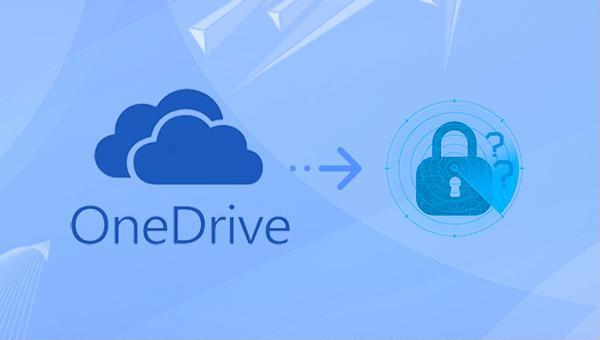
- Evite utilizar contraseñas sencillas .
- Mantenga su credenciales confidenciales .
- Monitor permisos de uso compartido de cerca.
- Regularmente actualice su sistema y software antivirus .
El conjunto de estas medidas es crucial para garantizar la seguridad de OneDrive . Descuidar cualquier aspecto podría introducir riesgos . Para mayor protección de datos considere la posibilidad de aplicar soluciones de copia de seguridad alternativas además de OneDrive.

Método de respaldo avanzado Respaldo incremental, diferencial y automático para hacer una copia de seguridad solo de los archivos agregados y diferentes.
Crear archivo de imagen de disco Guarda todos los datos de un disco duro como archivo de imagen de disco.
Borrar permanentemente el disco duro Soporta 17 estándares de borrado diferentes, como DoD 5220.22 emitido por el Departamento de Defensa del Estado.
Respaldo rápido La velocidad de la copia de seguridad puede alcanzar hasta 3000 Mbps.
Varios tipos de archivos Soporta cualquier formato de archivo y cualquier tipo de dispositivo de almacenamiento.
Varios tipos de archivos Soporta cualquier formato de archivo y cualquier tipo de dispositivo de almacenamiento.
Método de respaldo avanzado Respaldo incremental, diferencial y automático para hacer una copia de seguridad solo de los archivos agregados y diferentes.
Respaldo rápido La velocidad de la copia de seguridad puede alcanzar hasta 3000 Mbps.
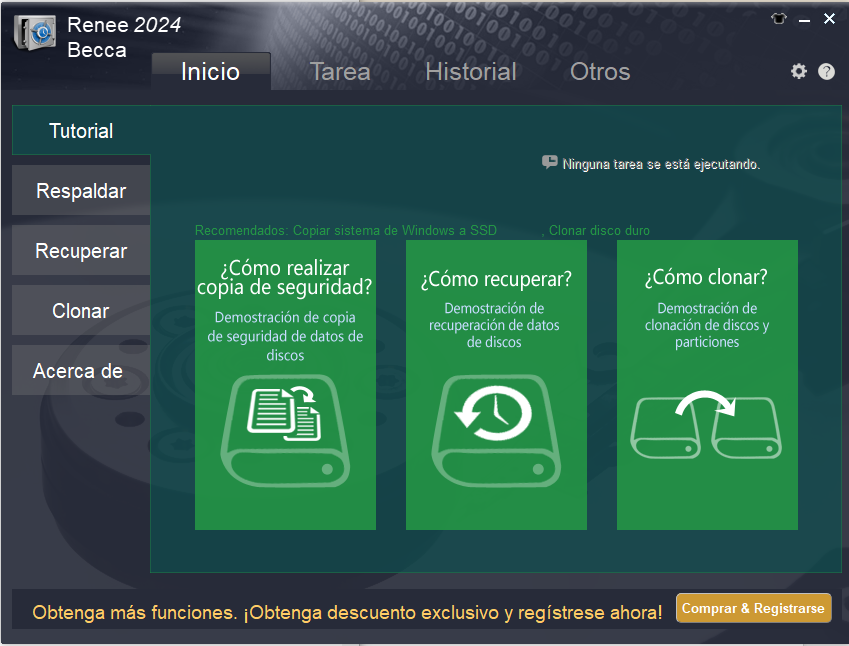
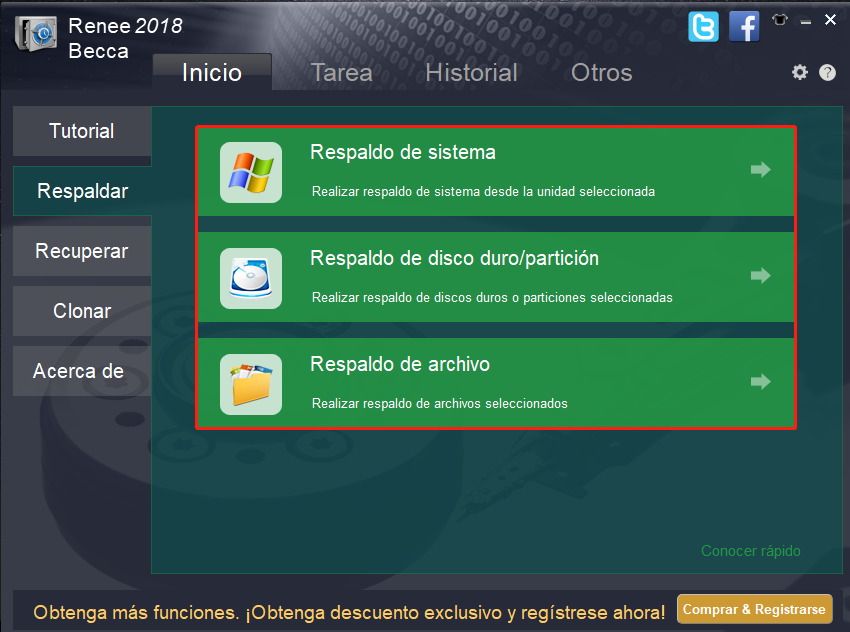
- Cadena de versiones: Se mantiene al cinco últimas versiones De tus copias de seguridad , eliminando automáticamente cualquier versión más allá de la quinta después de cada operación de respaldo .
- Versión sencilla: Conserva únicamente el copia de seguridad más reciente sobrescribiendo sistemáticamente la anterior.
- Copia de seguridad completa: Lleva a cabo una copia de seguridad completa cada vez, asegurándose de que se guardan todos los datos.
- Copia de seguridad incremental: Tras una primera copia de seguridad completa sólo guarda el cambios en los datos ocurridos desde la última copia de seguridad.
- Copia de seguridad diferencial: Después de la primera copia de seguridad completa captura todos los cambios realizados desde el copia de seguridad original .
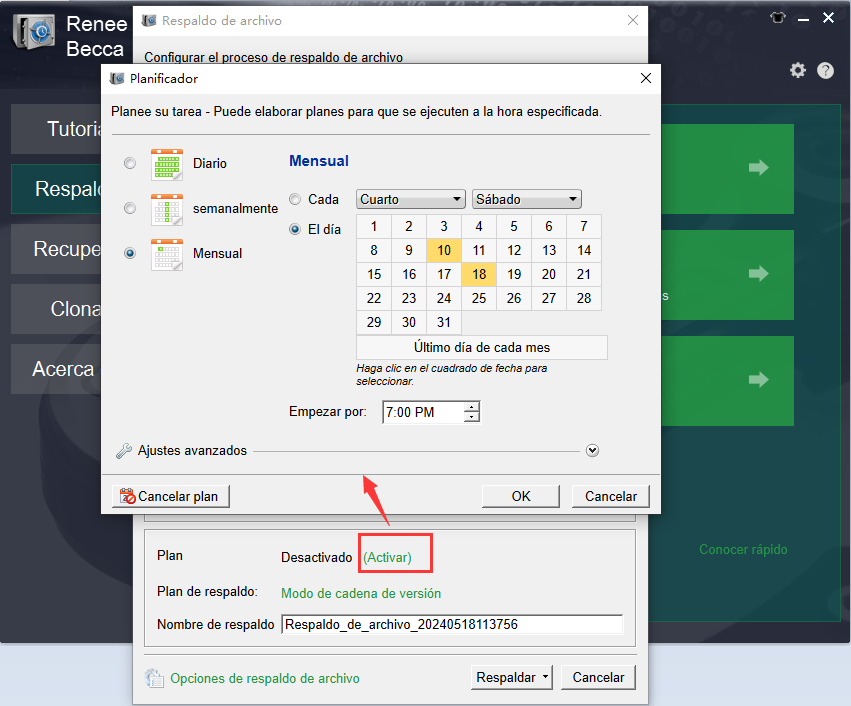

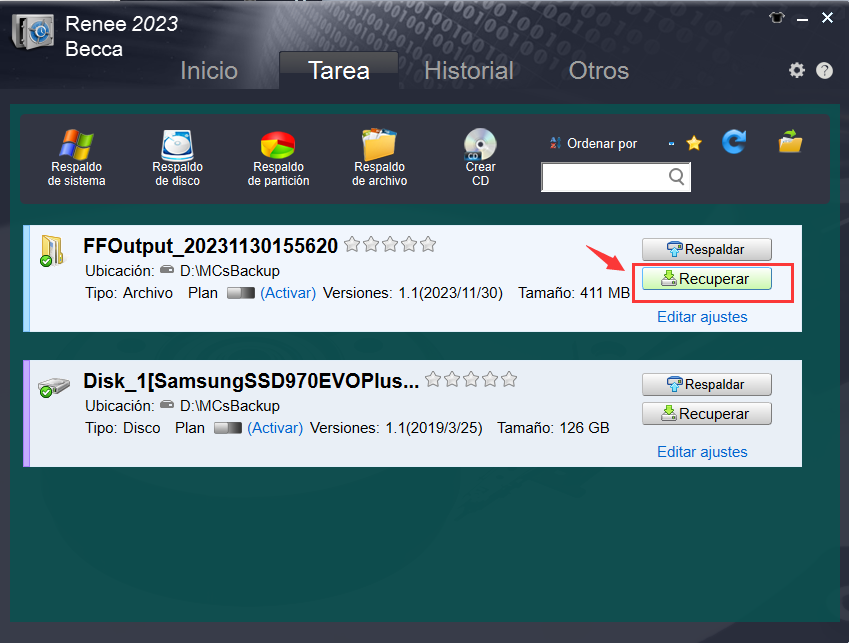
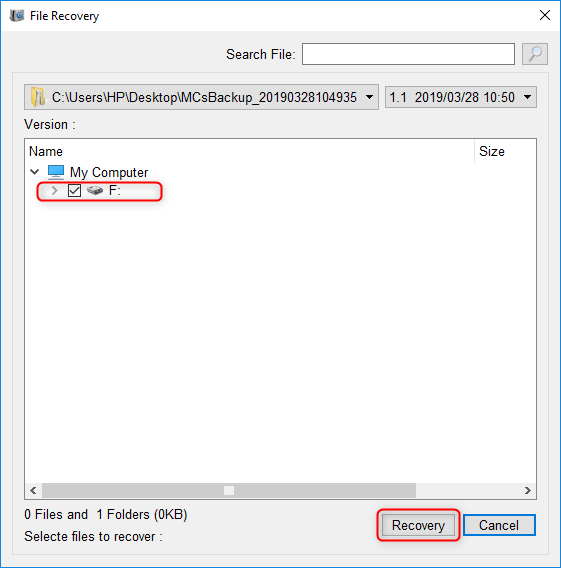
- La interfaz del software es sencilla y clara, fácil de entender y manejar.
- Diversas funciones de copia de seguridad y restauración, a elegir libremente.
- Con tres funciones de clonación para satisfacer diversas necesidades de clonación.
- Puedes migrar directamente el sistema a un nuevo disco duro, conservando los datos originales del sistema.
- Puede establecer el tamaño de la partición del nuevo disco duro antes de clonarlo.
- Soporta sólo la clonación del espacio utilizado del disco duro, y soporta la clonación de HDD a SSD.
- Puedes hacer un plan de copias de seguridad automático diario/semanal/mensual.
- Se pueden realizar copias de seguridad incrementales y diferenciales, y sólo se hacen copias de seguridad de los archivos añadidos o de las partes que son diferentes de la copia de seguridad original, lo que ahorra mucho espacio de almacenamiento en el disco duro.
Cons:
- Sólo admite sistemas Windows
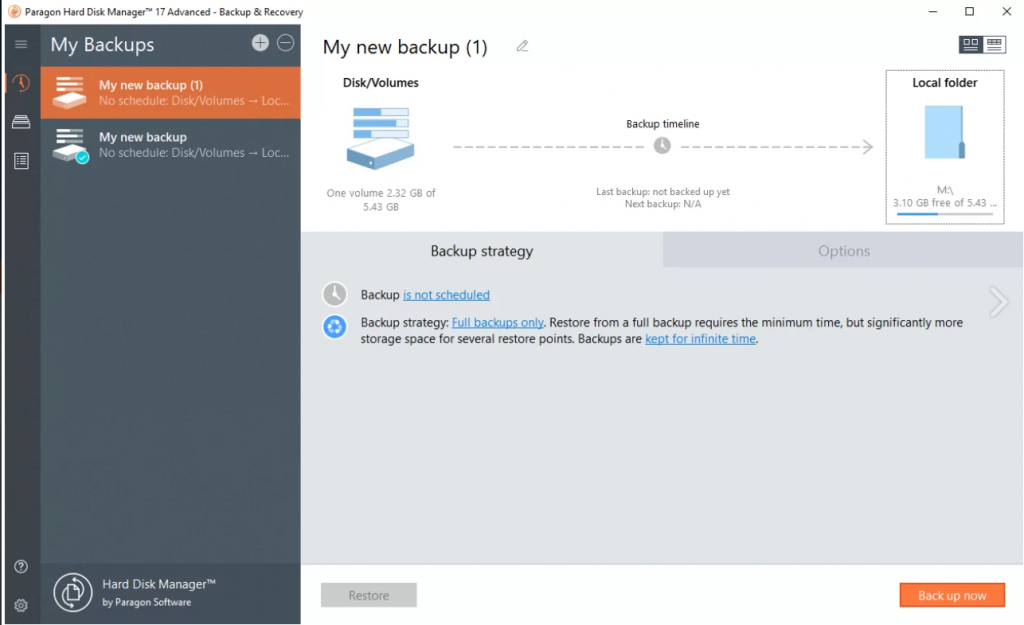
- Con una sencilla guía de funcionamiento.
- Soporta múltiples tipos de copia de seguridad, como partición, disco, archivo.
Cons:
- La versión gratuita tiene funciones limitadas.
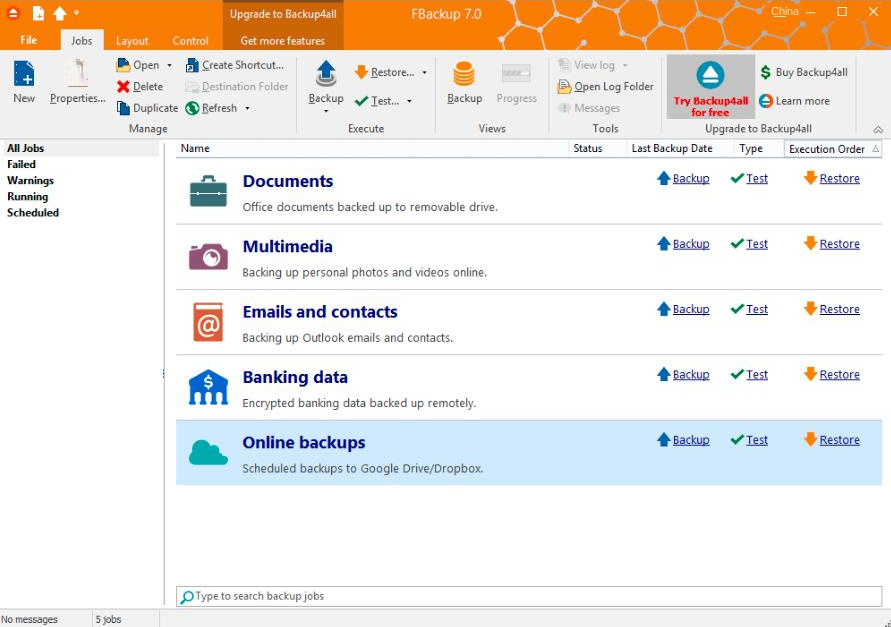
- Las funciones de personalización de las copias de seguridad son abundantes.
- Admite archivos de copia de seguridad cifrados.
- Interfaz de usuario multilingüe.
Cons:
- Los anuncios internos afectan a la experiencia del usuario.
Posts Relacionados :
Recupera Datos de Mac Formateado: Guía Experta
07-07-2024
Hernán Giménez : Aprende a recuperar datos perdidos de un disco duro de Mac formateado con un método simple y eficaz....
Domina los Secretos del Respaldo de iPhone
07-07-2024
Alberte Vázquez : Descubre distintos métodos para respaldar tu iPhone y garantizar la seguridad de tus datos personales. Encuentra toda la...
¿Olvidó la contraseña de su cuenta local en Windows 10? ¡Recupéralo fácilmente!
07-07-2024
Alberte Vázquez : Descubre diversos métodos para recuperar la contraseña olvidada de una cuenta local de Windows 10. Esta guía completa...
Recupera Tus Fotos Borradas: Guía Definitiva Para Ver Tus Recuerdos Perdidos
15-05-2024
Alberte Vázquez : Aprende cómo ver tus fotos eliminadas en cualquier dispositivo con esta guía exhaustiva. Desde PCs con Windows hasta...


